1、打开需要转换的工作表。
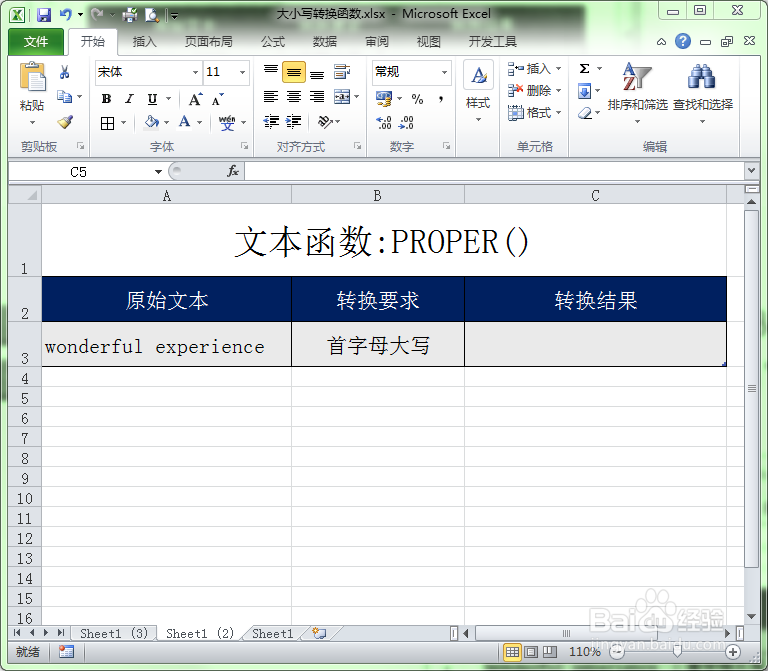
2、现在要把A3中的文本首字母转换成大写格式。交光标定位在C3单元格中。

3、输入公式符号“=”。公式符号实际上就是数学中的等号。
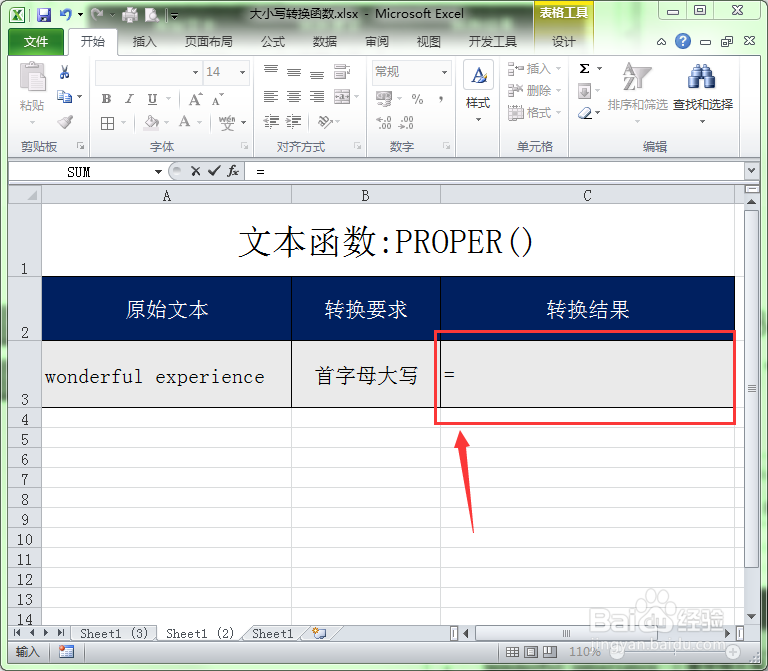
4、在公式符号“=”后面输入文本转换函数“proper()”。此函数的作用是将文本中的嚼但匙噻首字母转换成大写格式。输入后的公式为“=proper()”。
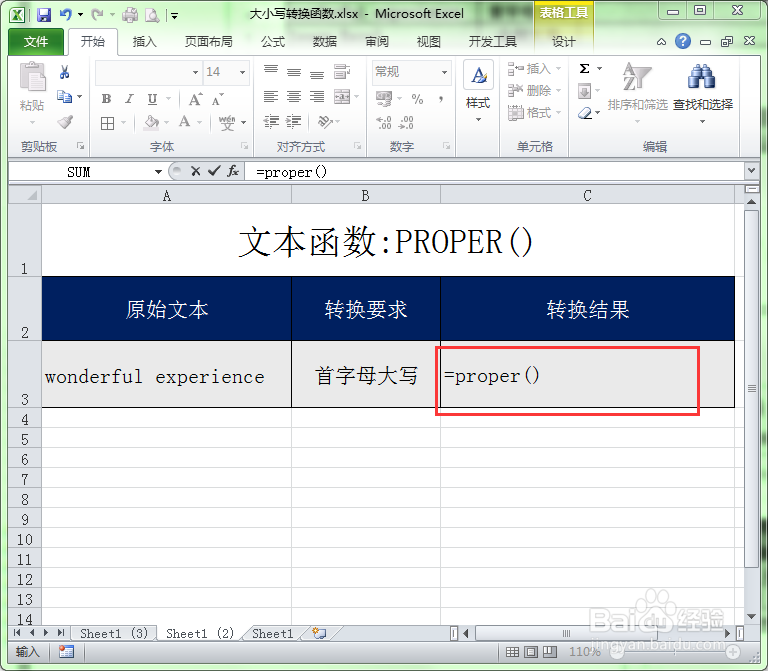
5、在公式“=proper()”参数中输入要转换的文本所在的单元格。这里需要转换A3单侍厚治越元格,所以输入“A3”。完成后的公式为““proper(A3)”。

6、输入完成后,将光标移动到公式的最后,然后按下回车键即可。这样就把指定的文本首字母转换成了大写格式。
